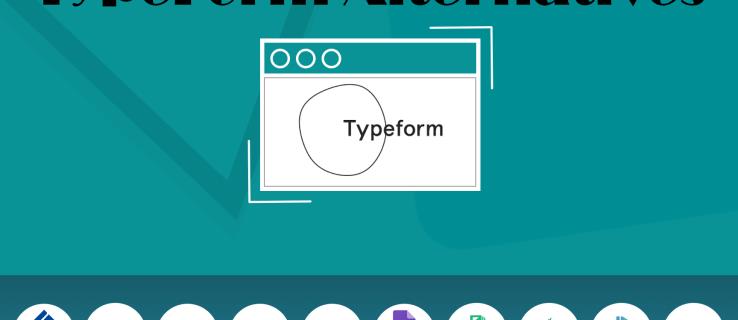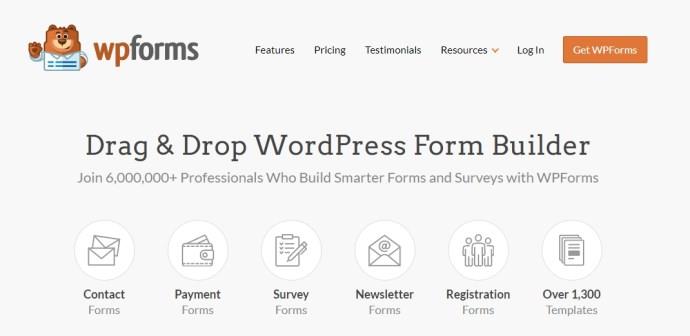TypeForm je Ferrari online tvůrců formulářů. Umožňuje vám vytvořit formulář tak, jak chcete, nabízející různé typy otázek, z nichž mnohé jsou doplněny obrázky nebo videy, které vám pomohou si otázku představit a vybrat tu nejlepší odpověď.
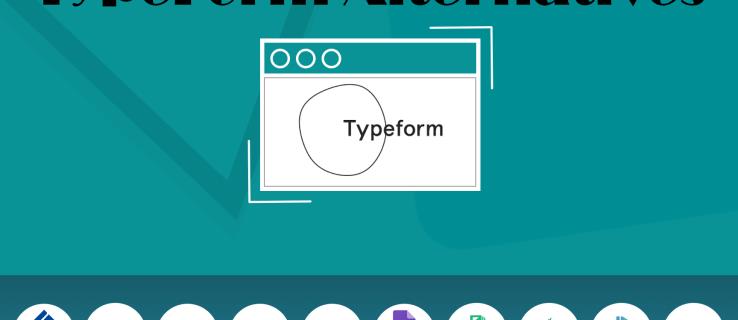
Ale co když nejste spokojeni s TypeForm? Existuje několik alternativ, kterými se můžete pokusit získat hluboké a zasvěcené informace o chování vašeho publika. Níže jsou uvedeny některé alternativy TypeForm, které byste měli zvážit.
Nejlepší alternativy TypeForm
1. PrůzkumVrabčák

SurveySparrow je spíše obchodním řešením než každodenním tvůrcem formulářů. Přesto jej lze použít k vytváření formulářů pro většinu typů podniků, od webových stránek jednoho vlastníka až po nadnárodní konglomerát.
Umožňuje vám získat přehled o lidech, kteří komunikují s vaší firmou a zaměstnanci.
SurveySparrow je solidní alternativou k TypeForm, ale má jeden výrazný nedostatek: nedostatek vizuálů. Nenabízí stejné obrázky a videa, díky kterým TypeForm ožívá.
Některé klíčové funkce SurveySparrow jsou následující:
- Executive Dashboard – Exkluzivní panel pro váš průzkum vám umožní vizualizovat data, která shromažďujete z vašeho formuláře. Je přizpůsoben vašemu konkrétnímu průzkumu podle vás a vašich potřeb.
- Sdílení průzkumu – SurveySparrow září ve sdílení. Distribuuje vaše průzkumy prostřednictvím SMS, QR kódu, jedinečného odkazu, sociálních médií nebo vložených na váš web nebo e-mail.
- Shromažďování plateb – Průzkum můžete vložit na svůj web a vytvořit bezpečné platební brány jeho integrací s platebními bránami, jako je Stripe, a konfigurací pevných nebo variabilních plateb, kuponů a slev.
- Vytvářejte vlastní pracovní postupy – SurveySparrow lze integrovat s jinými pracovními systémy a aplikacemi a umožňuje vám vytvářet vlastní pracovní postupy.
- Zabezpečené průzkumy – SurveySparrow nabízí šifrovaná data a zabezpečené připojení prostřednictvím SSL. Respondenti mohou k vašemu průzkumu přistupovat prostřednictvím hesla, které nabízí vyšší úroveň ochrany a seznam povolených IP adres a domén.
SurveySparrow nabízí následující plány:
- Individuální plány: 19 $/měsíc Základní plán, 39 $/měsíc Starter plán.
- Týmové plány: 79 $/měsíc Obchodní plán, 249 $/měsíc Profesionální plán.
- Enterprise Plan: Ceny se liší podle potřeby.
→ Vyzkoušejte SurveySparrow
2. Sestavení formuláře

FormAssembly je působivý online tvůrce formulářů z mnoha důvodů, ale ten, který vyniká, je jeho zákaznická základna. Je oblíbený u velkých značek, jako je Volvo, Target a Amazon.
Tyto značky jsou důkazem kvality a spolehlivosti FormAssembly. Software je v souladu s různými předpisy a zákony, včetně:
Primárním zaměřením FormAssembly je vytvoření pracovního toku od sběru dat k obchodním procesům spíše než na vizuální zapojení formulářů.
V podstatě umožňuje vašemu týmu harmonicky pracovat prostřednictvím jeho platformy, shromažďovat klíčová data od respondentů a formulovat akční plány týkající se dat.
Mezi další klíčové funkce, které máme rádi, patří:
- Integrace – FormAssembly se integruje se Salesforce a Salesforce Marketing Cloud. Můžete jej propojit s MailChimp, Google Sheets, Microsoft Excel, QuickBooks, WordPress a mnoha dalšími pracovními aplikacemi.
- Motivy a přizpůsobení – Každý plán obsahuje knihovnu předem připravených motivů a formulářů, které si můžete vybrat a upravit tak, aby vyhovovaly vašim obchodním potřebám nebo osobním cílům.
- Mobilní přístup – FormAssembly je optimalizován pro telefony, což znamená, že můžete svému publiku posílat formuláře prostřednictvím SMS, nebo jeho publikum může přistupovat a vyplňovat formuláře na svém telefonu.
FormAssembly nabízí následující plány:
- Základní
- Essentials
- tým
- Podnik
- Vláda
Základní plán nabízí zkušební verzi, ale pro jakýkoli jiný plán si musíte zarezervovat demo.
FormAssembly je vynikající alternativou k Google Forms , i když není k použití zdarma.
→ Vyzkoušejte FormAssembly
3. Získejte zpětnou vazbu
GetFeedback je tvůrce formulářů zpětné vazby od zákazníků. Jejím hlavním zaměřením je shromažďování dat od zákazníků firmy a jejich využití ke zlepšení jejích produktů, služeb a zákaznické zkušenosti.
Stále však funguje jako tvůrce formulářů a je na našem seznamu, protože je to skvělý produkt. GetFeeback důvěřují společnosti jako Honeywell, Toyota a Headspace.
Mezi další klíčové funkce, které máme rádi, patří:
- Agilní platforma CX – Nabízí vám hluboký vhled do chování respondentů prostřednictvím tabulek a grafů zvýrazňujících vzorce.
- Skvělá dostupnost – Na svůj web můžete přidávat formuláře, odesílat je prostřednictvím SMS, e-mailu nebo odkazů a získat zpětnou vazbu od zákazníků ohledně jejich zkušeností.
- Integrace Salesforce – GetFeedback se propaguje jako volba číslo jedna pro integraci Salesforce. Platforma je navržena tak, aby se s touto pracovní aplikací bez námahy integrovala.
- Skvělé metriky měření – GetFeedback je navržen tak, aby shromažďoval údaje o spokojenosti zákazníků, čistém propagátorovi a skóre úsilí zákazníků.
Ve Formulářích Google můžete vytvářet podmíněné otázky a GetFeedback poskytuje podobnou funkci,
Nabízí následující cenové plány za měsíc:
- Základní plán
- Pro plán
- Konečný plán
Pro cenovou strukturu musíte kontaktovat platformu.
→ Zkuste GetFeedback
4. WPForms
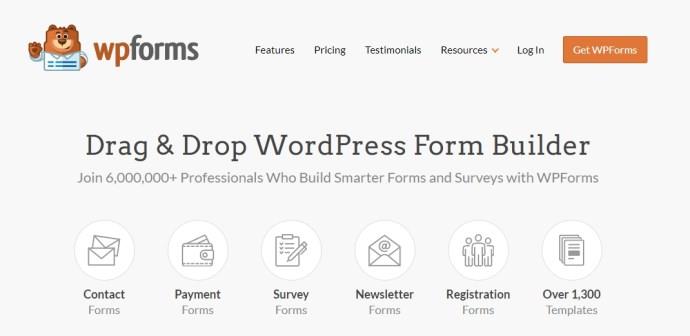
WordPress je jedním z nejznámějších tvůrců webových stránek a má hvězdnou pověst pro svou spolehlivost a integraci.
Pokud blogujete na WordPressu , pravděpodobně znáte WP Forms. Je to jedna z aplikací nabízených na platformě. Tato aplikace má stejně působivou pověst a poskytuje přístup k jednomu z deseti nejoblíbenějších pluginů WordPress.
Mezi další klíčové funkce, které máme rádi, patří:
- Přizpůsobení drag-and-drop – K vytvoření formuláře WP nepotřebujete znalosti kódování. Přetáhněte čtverce na obrazovku. Je to tak jednoduché.
- Okamžité upozornění – Pokud potřebujete vědět, kdy se vaše formuláře vyplňují, WP Forms zasílá okamžitá upozornění na váš telefon, prostřednictvím vašeho webu nebo e-mailem.
- Rozsáhlé integrace třetích stran – Software vám umožňuje integrovat se s různými dalšími aplikacemi prostřednictvím vašich webových stránek, abyste zvýšili svůj výkon a přesně využívali data, která shromažďujete.
WPForms nabízí následující cenové plány za měsíc:
- Základní – 49,50 $/rok
- Plus – 99,50/rok
- Pro – 199,50/rok
- Elite – 299,50/rok
→ Vyzkoušejte formuláře WP
Data na dosah ruky
Ať už chcete získat přehled o chování zákazníků, shromažďovat data o zákaznických zkušenostech nebo instalovat možnosti platby na svůj web, nalezení a použití správného nástroje pro tvorbu formulářů je životně důležité.
Výběr správného nástroje pro tvorbu formulářů pro vaši firmu a web je zásadní pro dosažení vašich cílů. Je to váš odkaz na vaše zákazníky a jejich zkušenosti s vaší společností. Pokud vaše potřeby nejsou pokročilé, můžete také vytvořit formulář v ClickUp .